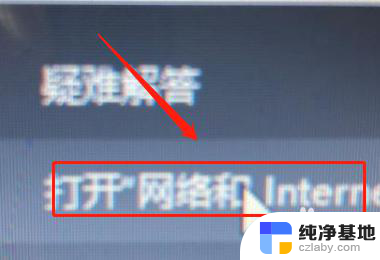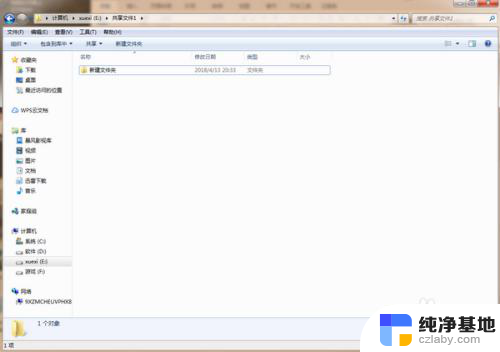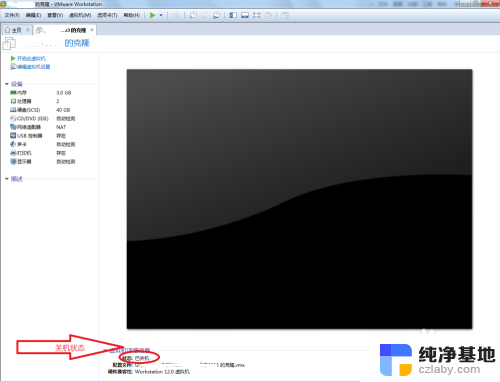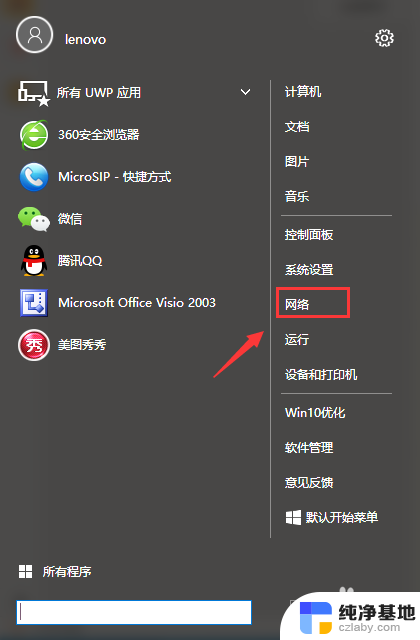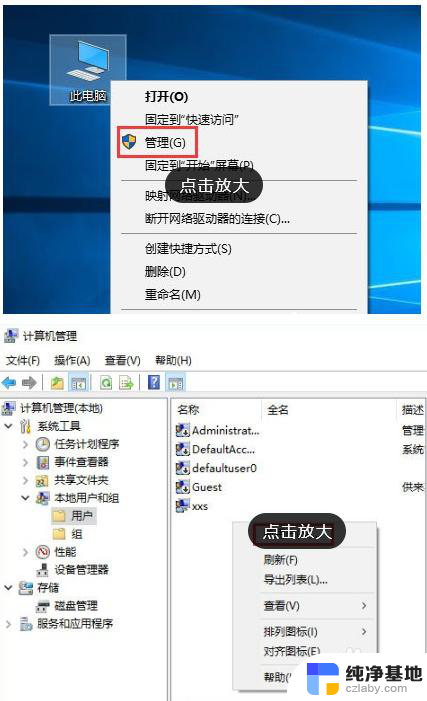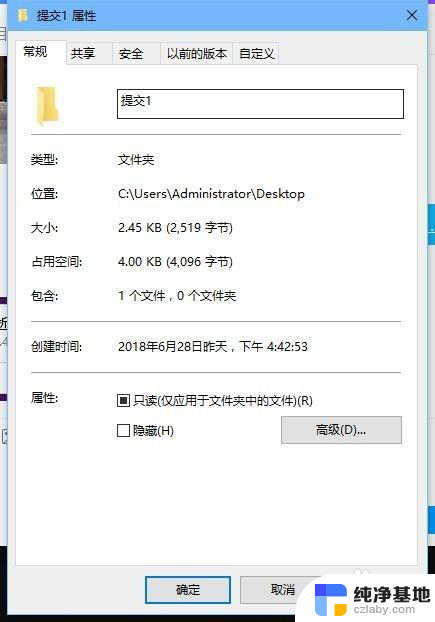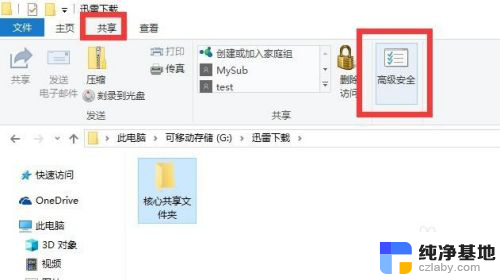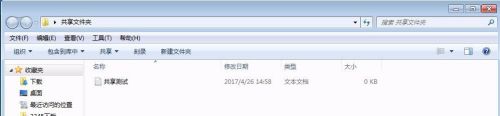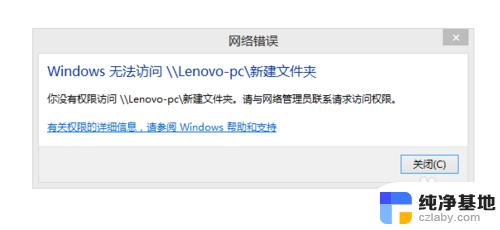查看电脑共享的文件夹
在网络中查看计算机的共享文件夹是一项非常常见的操作,它可以帮助我们快速获取他人共享的文件或者与他人共享自己的文件,通过查看电脑共享的文件夹,我们可以轻松地找到所需的文件,并且可以方便地进行文件的传输和共享。接下来我们将详细介绍如何在网络中查看计算机的共享文件夹。
方法如下:
1.方法一:
按下键盘的 Win+R 快捷键,或者是点击开始菜单中的 运行 选项来打开运行窗口。agw

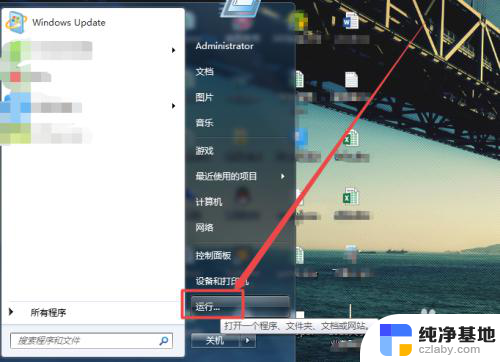
2.然后在打开的运行窗口的输入框中输入 cmd ,回车;在打开的命令行窗口中输入 net share 回车。
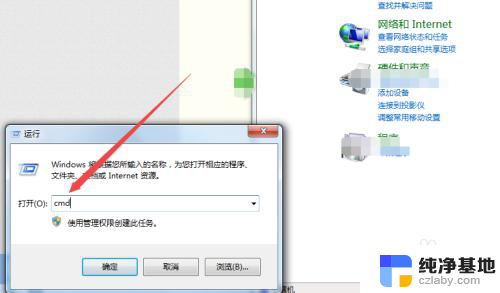
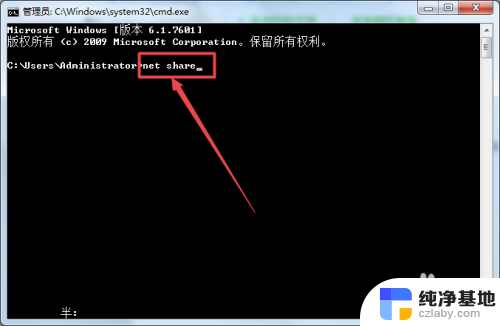
3.回车之后,就可以看到当前计算机中所有的共享文件和文件夹了。
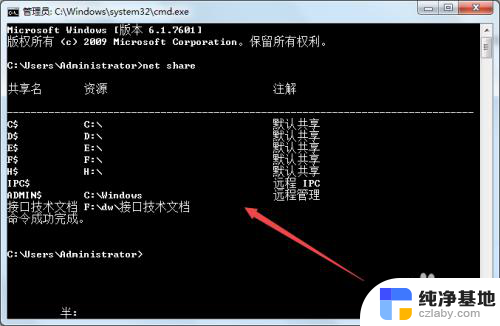
4.方法二:
双击桌面上的 网络 ,然后在打开的页面中双击当前的计算机。
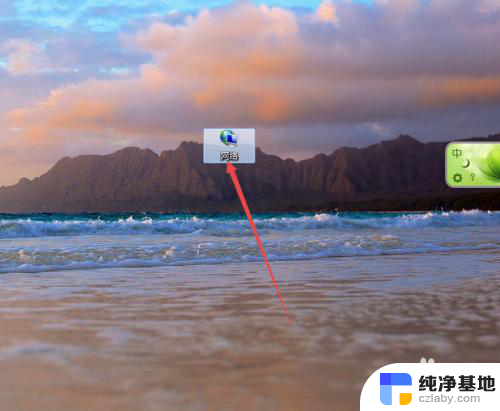
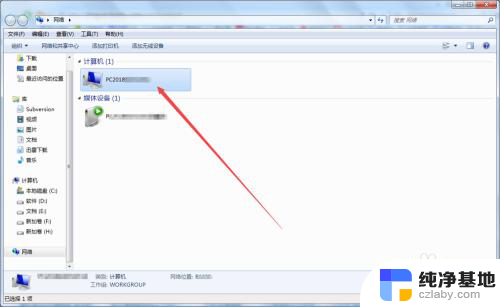
5.然后在打开的页面中就可以看到当前电脑中的共享文件夹了。
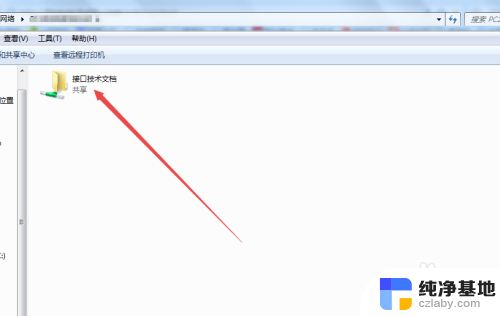
6.方法三:
在桌面上选中计算机,然后鼠标右击。在出现的菜单中点击 管理 选项。
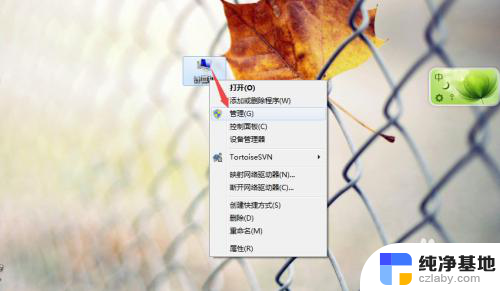
7.然后在打开的页面中点击左侧的 共享文件夹 选项。
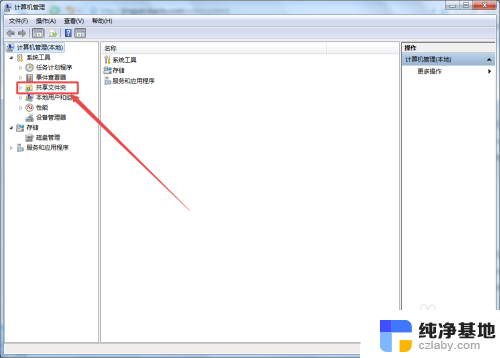
8.在出现从子选项中点击 共享,然后在右侧的页面中就可以看到 当前计算机中的共享文件以及文件夹了。
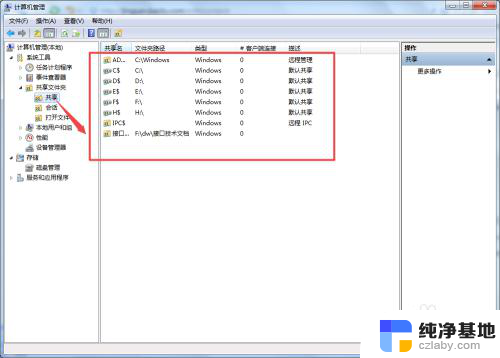
以上就是查看电脑共享文件夹的全部内容,如果有需要的用户,可以按照以上步骤进行操作,希望对大家有所帮助。